ขณะท่องเว็บ เรามักจะพบกับเว็บไซต์ที่ไม่สามารถโหลดหรือเปิดได้ในเบราว์เซอร์ต่าง ๆ สาเหตุอาจเกิดจากหลายปัจจัย เช่น เซิร์ฟเวอร์มีปัญหา โดเมนหมดอายุ ข้อผิดพลาดในการเปลี่ยนเส้นทาง ข้อผิดพลาดของโฮสต์ เป็นต้น
ไม่ว่าจะเป็นสาเหตุใด หากเว็บไซต์นั้นไม่สามารถเปิดได้ในคอมพิวเตอร์ของคุณ ก็มีวิธีแก้ไขเบื้องต้นหลายวิธีที่ช่วยในการปัญหานี้ เนื่องจากอาจมีหลายสาเหตุที่ทำให้คุณไม่สามารถเปิดเว็บไซต์เฉพาะเจาะจงได้ เราจึงได้แบ่งปันวิธีการทั่วไปเพื่อแก้ไขปัญหาที่เกี่ยวข้องกับเว็บไซต์บนคอมพิวเตอร์
1. ตรวจสอบการเชื่อมต่ออินเทอร์เน็ตของอุปกรณ์

หากเว็บไซต์ไม่โหลดในเบราว์เซอร์เว็บใด ๆ คุณจำเป็นต้องตรวจสอบว่าคุณเชื่อมต่ออินเทอร์เน็ตหรือไม่ แม้ว่าจะเชื่อมต่อแล้วก็ตาม ให้มั่นใจว่าอินเทอร์เน็ตทำงานอยู่
ปัญหาอื่น ๆ เช่น การเชื่อมต่อขาดหายอาจเกิดขึ้นได้ที่คุณต้องตรวจก่อน ดังนั้นให้แน่ใจว่าคุณมีการเชื่อมต่อที่เหมาะสมและลองใช้วิธีถัดไป
2. รีสตาร์ทอุปกรณ์และเราเตอร์ของคุณ
การรีสตาร์ทอุปกรณ์ที่ง่าย ๆ สามารถแก้ไขปัญหาที่ซับซ้อนได้หลายอย่าง บางทีเราเตอร์หรือพีซีของคุณอาจเพิ่งติดตั้งไดรเวอร์และยังคงรอการรีสตาร์ท
ดังนั้น ก่อนที่คุณจะลองทำการแก้ไขปัญหาที่ซับซ้อน รีสตาร์ทอุปกรณ์และเราเตอร์ของคุณ สิ่งนี้จะช่วยกำจัดข้อบกพร่องและปัญหาที่อาจทำให้ทั้งสองอุปกรณ์ทำงานไม่ถูกต้อง
3. ปัญหาเนื้อหา
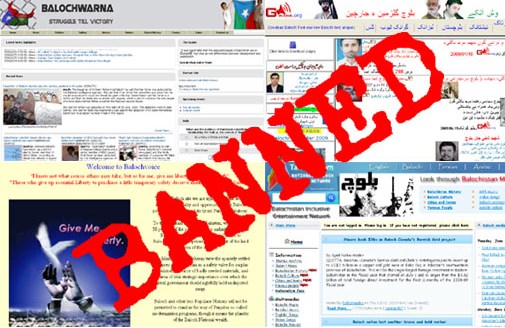
ถ้าเว็บไซต์ไม่เปิด ให้ตรวจสอบว่า ISP หรือรัฐบาลได้บล็อคไว้หรือไม่ โดยทั่วไป ISP และรัฐบาลมักจะบล็อคเว็บไซต์ที่มีการโฮสต์เนื้อหาที่มีลิขสิทธิ์
คุณมักจะได้รับข้อความแสดงข้อผิดพลาดที่ระบุว่าเว็บไซต์ถูกบล็อค คุณจำเป็นต้องใช้แอป VPN หรือพร็อกซีเซิร์ฟเวอร์เพื่อเข้าถึงเว็บไซต์เหล่านั้น
- วิธีแก้ไข: คุณสามารถหลีกเลี่ยงข้อจำกัดได้โดยใช้พร็อกซีเซิร์ฟเวอร์ต่าง ๆ เครือข่ายส่วนตัวเสมือน (VPN) และ The Onion Router (Tor)
4. เซิร์ฟเวอร์มีปัญหา

เว็บไซต์ใช้การโฮสต์เพื่อเก็บและแสดงเนื้อหาบนเว็บ ซึ่งดำเนินการโดยเว็บมาสเตอร์ที่จัดการเว็บไซต์ หากมีปัญหาเกี่ยวกับเซิร์ฟเวอร์ คุณจะพบปัญหาในการเข้าชมเว็บไซต์และได้รับข้อความแสดงข้อผิดพลาด เช่น ‘Host Not Found’ หรือ ‘Service Unavailable’
เซิร์ฟเวอร์อาจหยุดให้บริการได้จากหลายสาเหตุ เช่น ไฟดับ การโจมตี DDoS หรือปัญหาเกี่ยวกับฮาร์ดแวร์ ศูนย์ข้อมูลมีโอกาสน้อยที่จะเกิดไฟดับเนื่องจากมีตัวเลือกสำรองที่แตกต่างกัน ดังนั้นในสถานการณ์เช่นนี้ คุณจะต้องรอจนกว่าเจ้าของเว็บไซต์จะแก้ไขปัญหา
5. ข้อผิดพลาดของเบราว์เซอร์เว็บ
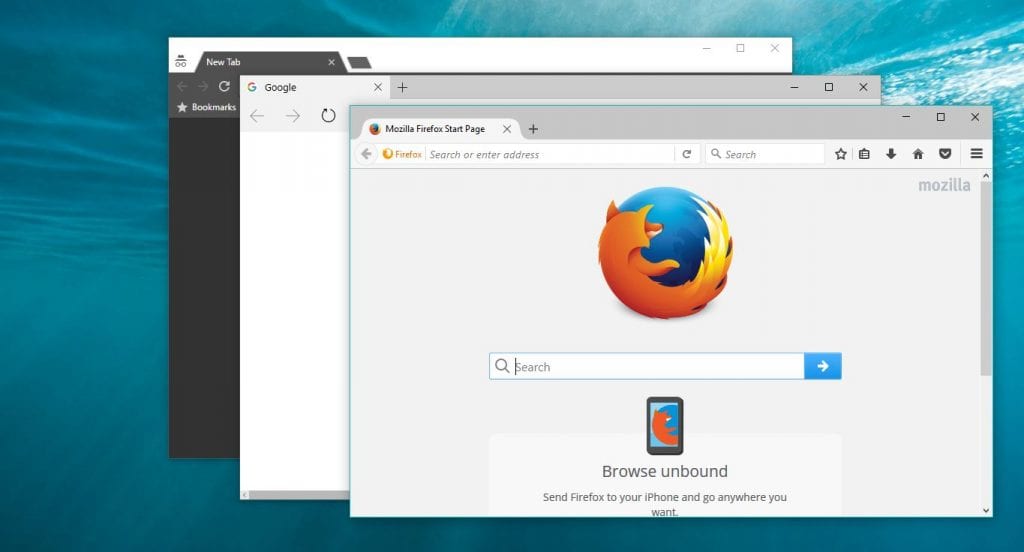
หากเพื่อนของคุณสามารถเข้าชมเว็บไซต์ได้ แต่คุณไม่สามารถ เข้าถึงเว็บไซต์ได้ แสดงว่าเบราว์เซอร์อาจเป็นปัญหา ปัญหานี้เกิดจากแคชของเบราว์เซอร์ คุกกี้ หรือข้อผิดพลาดของใบรับรอง ในกรณีเช่นนี้ คุณต้องรีเซ็ตหรือถอนการติดตั้งเบราว์เซอร์เว็บ
คุณสามารถอ่านบทความของเรา – วิธีแก้ไขข้อผิดพลาด Not Enough Memory To Open This Page บน Chrome เพื่อแก้ไขปัญหาบน Chrome คุณยังสามารถใช้เบราว์เซอร์อื่นเพื่อตรวจสอบว่าปัญหาอยู่ที่เบราว์เซอร์หรือไม่
6. ปิดการใช้งานส่วนเสริม
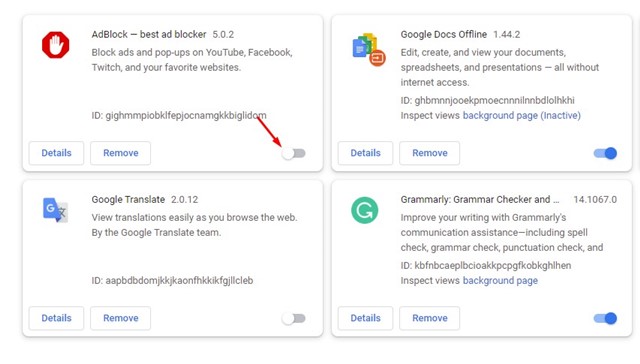
อีกหนึ่งสาเหตุหลักที่ทำให้บางเว็บไซต์ไม่สามารถเปิดได้ในเบราว์เซอร์คือส่วนเสริมหรือการฟีเจอร์เสริม
ส่วนเสริมต่าง ๆ สามารถรบกวนการเชื่อมต่อกับเซิร์ฟเวอร์ของเว็บไซต์และบล็อกองค์ประกอบบางส่วนจากการโหลด ดังนั้นจึงสำคัญที่จะต้องปิดหรือถอนการติดตั้งจากเบราว์เซอร์เว็บ
หากคุณใช้ Chrome ให้คลิกที่สามจุดและไปที่ Extensions > Manage Extensions
ในหน้า Extensions ให้ค้นหาส่วนเสริมที่ไม่รู้จักหรือสงสัย หากพบ ให้ลบออก
7. ปิดการใช้งาน VPN หรือการตั้งค่าพร็อกซีของ Windows
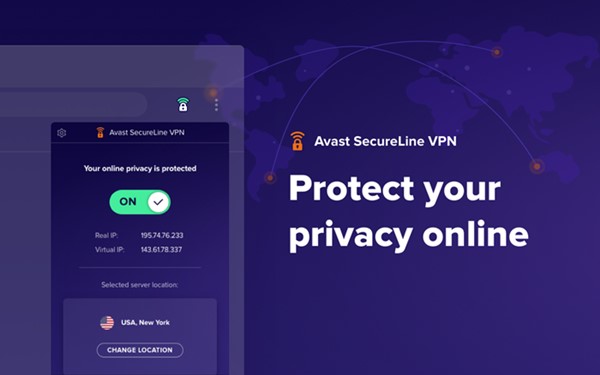
บทบาทของ VPN และการตั้งค่าพร็อกซีคือการซ่อนที่อยู่ IP ของคุณ อย่างไรก็ตาม เครื่องมือทั้งสองนี้อาจสร้างปัญหาในการเชื่อมต่อได้ในบางครั้ง
ดังนั้น หากคุณใช้ VPN เพื่อซ่อนตัวตนของคุณออนไลน์ ให้ปิดชั่วคราวและตรวจสอบว่าทำให้เว็บไซต์โหลดได้หรือไม่ นอกจากนี้ เว็บมาสเตอร์มักจะทำการแบนที่อยู่ IP ที่กำหนดโดย VPN
8. ปัญหาของ Firewall

หากคุณสามารถเข้าถึงเว็บไซต์จากอุปกรณ์อื่น ๆ เช่น สมาร์ทโฟนหรือแท็บเล็ต แต่ไม่สามารถจากคอมพิวเตอร์ของคุณได้ คุณจำเป็นต้องตรวจสอบการตั้งค่าไฟร์วอลล์ของคุณ
ไฟร์วอลล์มีวัตถุประสงค์เพื่อป้องกันการเชื่อมต่อที่เข้าและ / หรือออก ในการแก้ไขปัญหาไฟร์วอลล์ คุณต้องปิดการใช้งานไฟร์วอลล์และโปรแกรมป้องกันไวรัส
9. ตัดความเป็นไปได้ของการโจมตีด้วยมัลแวร์
มัลแวร์หรือไวรัสสามารถรบกวนการทำงานของเบราว์เซอร์รวมถึงความสามารถในการโหลดและแสดงหน้าเว็บ
แม้ว่าการรักษาความปลอดภัย Windows ที่มีอยู่จะเพียงพอในการป้องกันภัยคุกคามด้านความปลอดภัย แต่บางครั้งก็มีภัยคุกคามที่สามารถเจาะผ่านการป้องกันได้

แนะนำให้คุณติดตั้ง Malwarebytes และทำการสแกนเต็มรูปแบบของ PC ของคุณ ซึ่งจะช่วยลบไวรัส มัลแวร์ แอดแวร์ และโปรแกรม PUP
10. ข้อบกพร่องของเราเตอร์
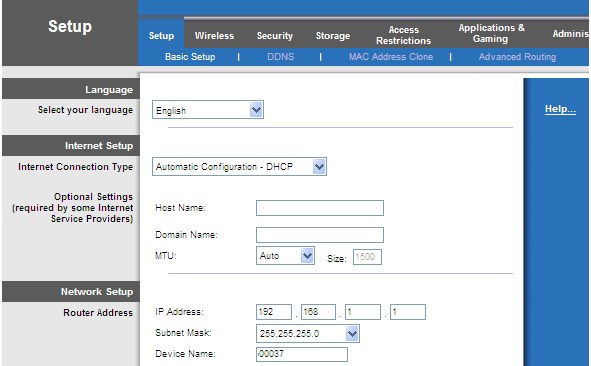
บางครั้งปัญหาเกี่ยวกับเราเตอร์ยังนำไปสู่ข้อผิดพลาดที่ไม่จำเป็น เช่น เว็บไซต์ไม่เปิด ปัญหามาจาก DNS เซิร์ฟเวอร์ที่เราเตอร์กำลังใช้งานอยู่
คุณจำเป็นต้องเปลี่ยนหมายเลขเซิร์ฟเวอร์ DNS และรีสตาร์ทเราเตอร์ เพื่อแก้ไขปัญหาที่บางเว็บไซต์ไม่เปิดได้ สำรวจวิธีแก้ไขข้อผิดพลาด DNS เพิ่มเติมในบทความ – วิธีการแก้ไขข้อผิดพลาด DNS และคืนการเข้าถึงอินเทอร์เน็ต
11. ล้างแคช DNS
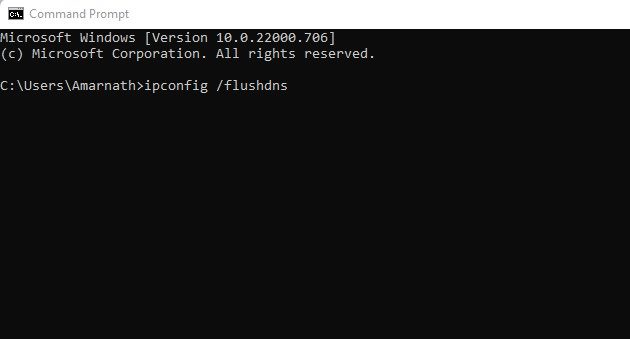
ผู้ใช้ Windows บางรายได้แนะนำว่าพวกเขาแก้ไขปัญหาเว็บไซต์บางเว็บไซต์ที่ไม่โหลดในเบราว์เซอร์ได้โดยการล้างแคช DNS
เพื่อทำการล้างแคช DNS คลิกขวาที่ปุ่ม Windows และเลือก Command Prompt (Admin) ในหน้าต่าง Command Prompt ให้พิมพ์คำสั่ง ipconfig /flushdns และกด Enter เมื่อคุณทำเสร็จให้รีสตาร์ทพีซีของคุณเพื่อแก้ไขปัญหา
12. รันคำสั่ง Netsh
คำสั่ง Netsh ใน Windows จะรีเซ็ต Winsock catalog ที่กำหนดค่าไม่ถูกต้อง การสั่งดังกล่าวจะลบและติดตั้ง TCP/IP stack ใหม่ด้วย นี่คือสิ่งที่คุณต้องทำ
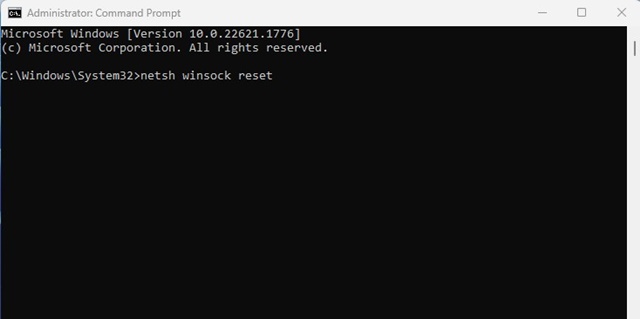
- คลิกค้นหาของ Windows และพิมพ์ Command Prompt
- คลิกขวาที่ Command Prompt และเลือก Run as administrator
- เมื่อ Command Prompt เปิดขึ้นให้รันคำสั่งเหล่านี้ทีละคำสั่งและกด Enter หลังจากแต่ละคำสั่ง
netsh winsock reset netsh int ip reset ipconfig /release ipconfig /renew ipconfig /flushdns
หลังจากรันคำสั่งทั้งหมดแล้ว ให้รีสตาร์ทพีซี Windows ของคุณเพื่อใช้การเปลี่ยนแปลง
13. ใช้ DNS ที่แตกต่างกัน
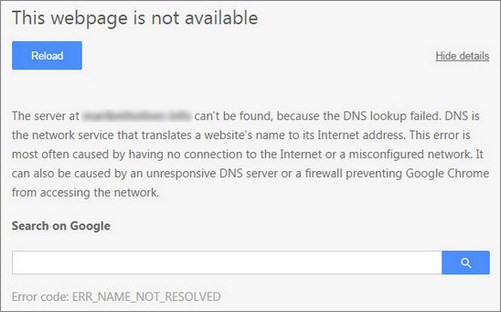
ทุกเว็บไซต์ที่คุณค้นหาบนอินเทอร์เน็ตจะถูกแก้ไขโดยใช้เซิร์ฟเวอร์ DNS บางครั้ง เว็บไซต์บางแห่งไม่โหลดเมื่อเซิร์ฟเวอร์ DNS ไม่สามารถให้การตอบสนองที่แน่นอนจากเบราว์เซอร์ของคุณ หรือล้มเหลวในการทำงานอย่างถูกต้อง
คุณสามารถลองเปลี่ยนไปใช้เซิร์ฟเวอร์ DNS อื่น โดยมีหลายเซิร์ฟเวอร์ที่สามารถใช้ได้กับสาธารณะ เช่น Google Public DNS และ OpenDNS เป็นต้น สำหรับรายการเงื่อนไข DNS สาธารณะที่ดีที่สุด สามารถดูในการ์ตูน – เซิร์ฟเวอร์ DNS ที่ดีที่สุดและไม่มีค่าใช้จ่าย
14. ปิดการใช้งานอะแดปเตอร์เครือข่าย
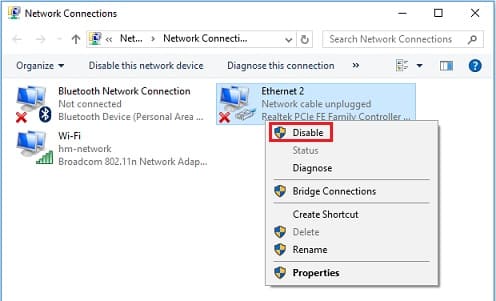
คอมพิวเตอร์ตั้งโต๊ะและโน๊ตบุ๊คในปัจจุบันมีการ์ดเครือข่ายทั้งแบบมีสายและไร้สายเพื่อเชื่อมต่ออินเทอร์เน็ต โดยการ์ดทั้งสองนี้มีความตั้งใจที่จะทำงานพร้อมกัน แต่สร้างปัญหามากมาย รวมถึงการที่ไม่สามารถเปิดเว็บไซต์ได้
ผู้ใช้ Windows หลายคนบน Microsoft Forums ได้กล่าวว่า การปิดการใช้งานอะแดปเตอร์เครือข่ายที่ไม่ได้ใช้งานช่วยแก้ไขปัญหาเว็บไซต์ไม่เปิดได้
ในการปิดการใช้งานอะแดปเตอร์เครือข่าย ให้เปิด Network and Sharing Center > Change Adapter Settings บนหน้านั้นให้ปิดการใช้งานอะแดปเตอร์เครือข่ายทั้งหมดยกเว้นอันที่เชื่อมต่ออยู่
นี่คือวิธีการที่ดีที่สุดบางประการที่สามารถช่วยคุณแก้ไขปัญหาบางเว็บไซต์ที่ไม่โหลด/ไม่เปิดในเบราว์เซอร์ใด ๆ หวังว่าสารนี้จะมีประโยชน์และแชร์กับเพื่อน ๆ ของคุณได้ด้วย

